Índice
SECRETOS DE ORGANIZACIÓN: CÓMO OCULTAR Y MOSTRAR COLUMNAS EN EXCEL
Cuando trabajas con grandes conjuntos de datos en Excel, la capacidad de ocultar y mostrar columnas se convierte en una herramienta invaluable. Esta función no solo te permite simplificar la visualización de información, sino que también puede mejorar la presentación de tus hojas de cálculo.
En este blog, exploraremos detalladamente dos métodos que facilitan este proceso: el uso de la cinta de opciones, brindando un enfoque estructurado, y la agilidad proporcionada por el ratón. Ambos métodos ofrecen a los usuarios la flexibilidad necesaria para adaptarse a diferentes contextos y facilitar la interpretación de datos en cualquier proyecto en Excel.
MÉTODO 1: UTILIZANDO LA CINTA DE OPCIONES
1. SELECCIONAR COLUMNAS
- Abre tu hoja de cálculo de Excel.
- Haz clic en la letra de la columna que deseas ocultar. Si deseas seleccionar múltiples columnas, mantén presionado el botón izquierdo del ratón mientras arrastras sobre las letras de las columnas.
2. ACCEDER A LA CINTA DE OPCIONES
- Una vez que hayas seleccionado las columnas, dirígete a la cinta de opciones en la parte superior de la pantalla.
3. IR A LA PESTAÑA «INICIO»
- En la cinta de opciones, ve a la pestaña «Inicio». Aquí encontrarás el grupo «Celdas» que contiene varias opciones, incluyendo «Formato».
4. SELECCIONAR «OCULTAR Y MOSTRAR»
- Dentro del grupo «Celdas», busca la opción «Formato» y haz clic en «Ocultar y Mostrar». Se desplegará un menú y selecciona «Ocultar Columnas».
COLUMNAS OCULTAS:
Las columnas seleccionadas ahora estarán ocultas. Puedes notar que hay un espacio en blanco donde estaban las columnas, pero la información aún está presente en tu hoja de cálculo.
MOSTRAR COLUMNAS:
Para mostrar las columnas ocultas, selecciona las columnas adyacentes a las ocultas, ve a «Ocultar y Mostrar» y elige «Mostrar Columnas».
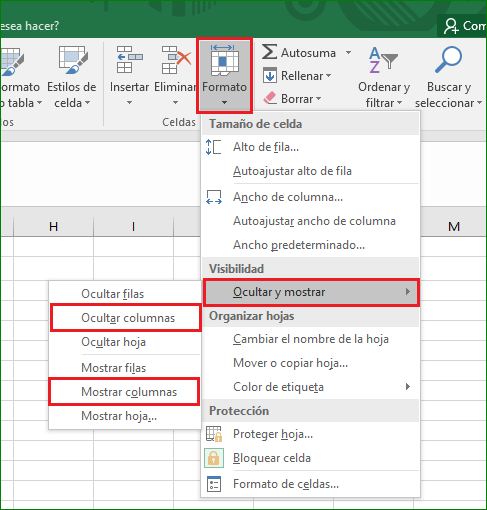
MÉTODO 2: UTILIZANDO EL RATÓN
1. SELECCIONAR COLUMNAS
- Al igual que en el primer método, selecciona las columnas que deseas ocultar haciendo clic y arrastrando sobre las letras de las columnas.
2. BOTÓN DERECHO DEL RATÓN
- Después de seleccionar, haz clic con el botón derecho del ratón en una de las columnas seleccionadas.
3. MENÚ CONTEXTUAL
- En el menú contextual que aparece, busca la opción «Ocultar».
COLUMNAS OCULTAS:
Las columnas seleccionadas se ocultarán instantáneamente.
MOSTRAR COLUMNAS:
Para mostrar las columnas ocultas, selecciona las columnas adyacentes, haz clic con el botón derecho y elige «Mostrar».
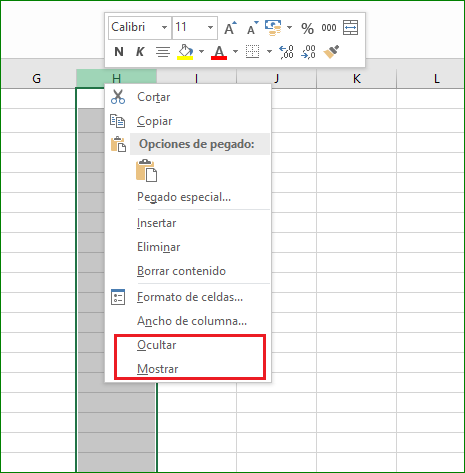
MIRA Y APRENDE
CONCLUSIÓN
La capacidad de ocultar y mostrar columnas en Excel se erige como una destreza fundamental para aquellos que buscan optimizar la presentación de datos en sus hojas de cálculo. Ya sea a través de la cinta de opciones, proporcionando un método estructurado y guiado, o mediante el uso hábil del ratón, brindando una rapidez táctil, ambas opciones ofrecen herramientas poderosas para la personalización de la visualización de datos. Dominar estos métodos no solo aumenta la eficiencia en el trabajo con grandes conjuntos de datos, sino que también eleva la presentación estética de tus proyectos en Excel. ¡Aplica estos conocimientos y mejora tu destreza en la manipulación de datos en Excel hoy mismo!
» Si te gustan nuestros blogs, compártelo con tus amigos. Puedes seguirnos en Facebook e Instagram.
» Déjanos tu comentario al final de esta página.
» Explora más sobre nosotros directo aquí: Curso de Excel Online
